Dit bericht deelt 5 effectieve oplossingen om het Mac-oververhittingsprobleem aan te pakken. Dat moet je weten, het kan allerlei redenen hebben. Als je Mac oververhit blijft, kun je proberen de onderstaande tips te gebruiken om: voorkom dat je Mac oververhit raakt.
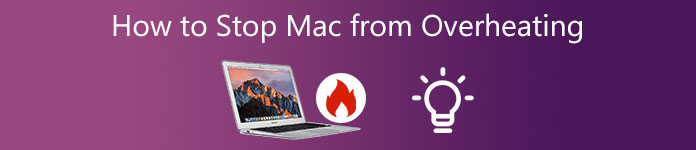
- Deel 1. Waarom blijft mijn Mac oververhitten?
- Deel 2. Leer 5 manieren om te voorkomen dat de Mac oververhit raakt
- Deel 3. Veelgestelde vragen over het oplossen van oververhitting en traagheid van de Mac
Deel 1. Waarom blijft mijn Mac oververhitten?
Zoals hierboven vermeld, zullen veel factoren ervoor zorgen dat uw Mac oververhit en traag wordt. Voordat we u laten zien hoe u kunt voorkomen dat de Mac oververhit raakt, moet u erachter komen waarom uw Mac oververhit blijft.
Er zijn te veel processen en applicaties actief
De CPU van je Mac wordt overbelast als je zware taken uitvoert. Je hoort irritant geluid van fans. Mac-ventilatoren zijn ingeschakeld om extra luchtstroom te bieden en je Mac af te koelen. Als u doorgaat met de resource-intensieve taken of het uitvoeren van veel processen, blijft Mac oververhit raken.
Mac draait overuren
Nadat je een Mac lange tijd hebt gebruikt, wordt de hitte verzameld en kan deze niet op tijd door fans worden verwijderd. Langdurig continu werken kan gemakkelijk het probleem van oververhitting van de Mac veroorzaken.
Verouderde macOS
Als uw Mac een verouderd macOS gebruikt, krijgt u mogelijk het probleem met de oververhitting van de Mac. In sommige gevallen zullen sommige oude programma's op je Mac die bugs of inefficiënties bevatten er ook voor zorgen dat je Mac oververhit raakt.
Hardwareprobleem of SMC-fout
Een oververhitte Mac kan worden veroorzaakt door een hardwareprobleem. De ventilatoren verzamelen bijvoorbeeld veel stof en kunnen niet genoeg luchtstroom leveren om je Mac af te koelen. Soms zal de SMC-fout er gemakkelijk toe leiden dat een Mac warmte krijgt en verder gaat dan een normale temperatuur.
Deel 2. Krijg 5 handige tips om te voorkomen dat de Mac oververhit raakt
Vanuit dit deel zullen we u begeleiden om te voorkomen dat een Mac oververhit raakt. Aangezien je de exacte reden niet kunt achterhalen waardoor je Mac oververhit raakt, moet je proberen de 5 onderstaande tips een voor een te gebruiken om een oververhitte Mac af te koelen.
Herstart om te voorkomen dat de Mac oververhit raakt
Opnieuw opstarten is een effectieve manier om verschillende problemen op te lossen. Wanneer je Mac oververhit raakt, kun je ervoor kiezen om je Mac uit te zetten en een paar minuten te laten rusten. Als de temperatuur weer stabiel is, kun je hem aanzetten en verder gebruiken.
Controleer MacBook CPU en sluit zware apps af
Je kan gaan naar Activity Monitor om een idee te krijgen van welke processen van invloed zijn op uw Mac CPU, GPU, energie, schijf en geheugengebruik. U moet zware en ongebruikte programma's sluiten om te voorkomen dat uw Mac oververhit raakt.
Om Activity Monitor op een Mac te openen, opent u a vinder raam, ga naar NutsbedrijvenEn klik op Toepassingen. Daarna kunt u naar beneden scrollen om de Activity Monitor en open het.
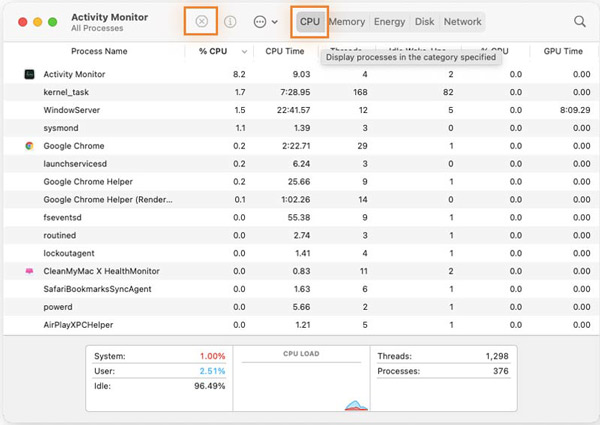
Update macOS naar de nieuwste versie
Zorg ervoor dat u de nieuwste macOS gebruikt. U kunt naar Systeemvoorkeuren gaan om te controleren of er een update beschikbaar is. Wanneer u naar het venster Systeemvoorkeuren gaat, kunt u de functie Software-update gebruiken om Mac bij te werken naar het nieuwste systeem.
Maak Mac-schijfruimte vrij en optimaliseer Mac

4,000,000 + downloads
Monitor Mac CPU, GPU, schijfgebruik, batterij, geheugen en meer.
Krijg meer beschikbare opslagruimte op Mac en verwijder ongebruikte apps.
Bied optimalisatie, bestandsbeheer, privacy en andere handige tools om Mac te optimaliseren.
Versnel Mac in realtime en verwijder adware, malware, virussen en andere.
Stap 1 Installeer en voer deze Mac Cleaner gratis uit. U kunt eerst kiezen Status om de huidige Mac-CPU, geheugen en schijfinformatie te controleren.

Stap 2 Het heeft 8 opties voor het opschonen van Mac-gegevens in zijn schoonmaakster voorzien zijn van. Je kan gaan naar schoonmaakster en selecteer vervolgens het specifieke gegevenstype om gerelateerde bestanden te verwijderen.

Stap 3 Wanneer je kiest Toolkit, kunt u meer handige hulpmiddelen krijgen. Hier kun je deze tools gebruiken om de prestaties van je Mac te verbeteren en je Mac in realtime te versnellen.

Maak Mac-ventilatoren schoon om te voorkomen dat de Mac oververhit raakt
Om de binnenventilatoren van je Mac schoon te maken, kun je perslucht gebruiken of naar de plaatselijke Apple Store gaan en hulp krijgen van professioneel personeel. Bovendien moet u het toetsenbord en de ventilatieopeningen schoon houden. Zorg ervoor dat je Mac snel warmte kan afvoeren op de manier waarop hij is ontworpen.
Mensen vragen ook:
Hoe u uw Mac opstart in de veilige modus om problemen op te lossen
5 handige tips om AirPods te repareren, maken geen verbinding met Mac
Deel 3. Veelgestelde vragen over het oplossen van oververhitting en traagheid van de Mac
Vraag 1. Hoe controleer ik de CPU-temperatuur van mijn MacBook?
Om de CPU-temperatuur op Mac te controleren, moet u vertrouwen op temperatuurmonitors van derden. Je kunt naar de App Store gaan en een geschikt hulpmiddel vinden, zoals Fanny, Monit of iStat Menu's, om je de werkelijke interne temperatuur te vertellen.
Vraag 2. Waar kan ik de energiebesparende opties op de Mac aanpassen?
Om toegang te krijgen tot de energiebesparende opties op een Mac, kun je op het bovenste Apple-pictogram klikken en vervolgens de optie Systeemvoorkeuren selecteren in de vervolgkeuzelijst. U kunt kiezen tussen Batterij of Energiebesparing om toegang te krijgen tot energiebesparende opties.
Vraag 3. Wat is de ideale temperatuur van een Mac?
Apple adviseert dat de ideale omgevingstemperatuur om een Mac te gebruiken varieert van 50 tot 95 graden Fahrenheit. Over het algemeen kan voor een nieuw Mac-model met de M1-chip of de Intel Core i5/i7-processor de CPU veilig temperaturen van 100 graden Celsius bereiken.
Conclusie
U moet uw Mac onder optimale interne temperaturen houden. Dit bericht vertelt enkele belangrijke factoren die het probleem van oververhitting van de Mac kunnen veroorzaken. U kunt 5 handige tips krijgen om u te helpen voorkomen dat een Mac oververhit raakt.




